Digitalizando documentos com diferentes tamanhos em um único lote (iX1600/iX1500)
Para maiores detalhes sobre os documentos que podem ser digitalizados, consulte a seção Documentos que podem ser carregados diretamente no iX1600/iX1500.
O procedimento para digitalizar documentos de tamanhos diferentes em um lote é o seguinte.
-
Abra a Bandeja de entrada do AAD (tampa) do iX1600 ou do iX1500.
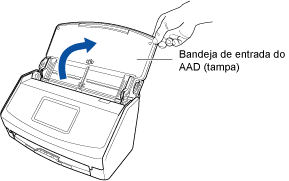
-
Empurre para dentro a extensão antes de fechar a bandeja de entrada do AAD (tampa).
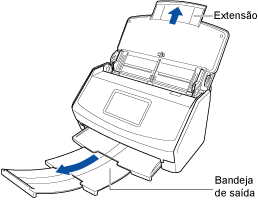
-
Toque sobre o botão [Configurações] (para iPhone / iPod touch,
 ) na tela [Lista de arquivos] ou realize a mesma ação com a função ScanSnap Sync ativada.
) na tela [Lista de arquivos] ou realize a mesma ação com a função ScanSnap Sync ativada.
A tela [Configurações] será exibida.
-
Toque em [Perfil] da tela [Configurações].
Os perfis disponíveis são exibidos.
- Em [Papel], selecione [Automático] como [Tamanho do papel].
- Toque sobre o botão [Voltar] para voltar à tela [Lista de arquivos] ou à tela de pastas com a função ScanSnap Sync ativada.
-
Carregue os documentos no iX1600 ou no iX1500.
Alinhe a margem e o centro dos documentos.
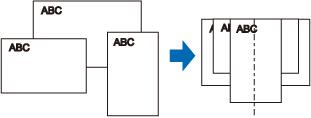
Carregue os documentos no centro da Bandeja de entrada do AAD (Tampa).
Carregue todos os documentos uns sobre os outros acima do módulo de alimentação (centro). Os documentos que não forem carregados acima do módulo de alimentação não poderão ser alimentados.
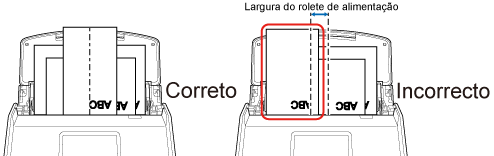
Ajuste as guias laterais de acordo com o documento mais largo. Carregue os documentos pequenos de maneira a que estes possam ser digitalizados a direito. Se um documento estiver desalinhado durante a digitalização, poderão ocorrer os seguintes problemas:
Parte do documento não aparece na imagem digitalizada
Poderão aparecer linhas tortas na imagem digitalizada
O tamanho da imagem digitalizada é diferente do tamanho do documento
ATENÇÃOAtivar rotação automática da imagem não poderá ser usada quando digitalizar com o ScanSnap Connect Application.
-
Faça a digitalização.
Para digitalizar pelo ScanSnap Connect Application
Toque sobre o botão [Scan] na tela [Lista de arquivos] ou realize a mesma ação na tela de pastas com a função ScanSnap Sync ativada.
Para digitalizar a partir do iX1600/iX1500
Pressione o botão [Scan] na tela inicial no painel sensível ao toque.
Uma mensagem será exibida indicando que o arquivo está sendo recebido.
O arquivo recebido será exibido na tela [Lista de arquivos] ou [Arquivos].
DICASQuando a opção [Digitalização contínua] é selecionada para [Alimentação] em [Digitalização] em [Perfil], após a digitalização estar completa, é exibida uma mensagem perguntando-lhe se deseja continuar, ou não, a digitalização.
Carregue os documentos no iX1600 ou no iX1500. Depois, pressione o botão [Continuar] ou o botão [Scan] no painel sensível ao toque para continuar digitalizando.
Pode alterar a configuração para [Alimentação] pressionando o ícone de configuração do modo de alimentação no canto inferior direito da tela para continuar uma digitalização no painel sensível ao toque do iX1600 ou do iX1500.
Quando digitalizar os documentos seguintes, selecione [Digitalização manual] para [Alimentação].
Documentos dobrados ao meio
Envelopes
Documentos com notas colantes fixadas
Documentos em várias camadas, como papel de transferência
Documentos longos como recibos longos
Cartões plásticos
Para terminar a digitalização, pressione o botão [Sair] no ScanSnap Connect Application ou pressione o botão [Concluir] no painel sensível ao toque.
Para salvar o arquivo recebido no álbum de fotografias, ative [Salvar no álbum de fotografias] (na tela [Formato do arquivo] de [Perfil]).
No álbum de fotografias, confirme se os dados da imagem estão de acordo com seus requisitos.
Para salvar o arquivo recebido no aplicativo Arquivos, ative [Salvar no aplicativo Arquivos] (na tela [Formato do arquivo] de [Perfil]).
No aplicativo Arquivos, confirme se os dados da imagem estão de acordo com seus requisitos.
Quando a função ScanSnap Sync estiver ativada, será realizado o upload automático do arquivo recebido para o serviço da nuvem caso você ative o [Upload automático] em [Configuração do ScanSnap Sync] e a conexão à Internet tenha sido estabelecida.
-
Toque sobre o arquivo recebido na tela [Lista de arquivos] ou [Arquivos].
A tela [Pré-visualizar] será exibida.
-
Confirme se os dados da imagem estão de acordo com os requisitos.
DICAS
É possível enviar e visualizar o arquivo recebido em outro aplicativo. Quando a função ScanSnap Sync estiver ativada, você poderá efetuar o upload do arquivo recebido para o serviço da nuvem.
A imagem digitalizada será excluída se o ScanSnap Connect Application for encerrado durante a digitalização.
Quando receber uma notificação de e-mail, alerta ou falta de energia, o dispositivo móvel será desconectado do iX1600 ou do iX1500 e a digitalização será cancelada.
Neste caso, é possível manter a imagem digitalizada criada antes da desconexão e continuar digitalizando o resto do documento.
Até 1.000 páginas podem ser criadas em um arquivo PDF.
A digitalização com a Folha de transporte e com a Folha transportadora de fotos não está disponível.
Se usar o ScanSnap Manager em seu computador, use o ScanSnap Manager para digitalizar um documento colocado dentro da Folha de transporte. Pode receber o arquivo ou baixar o arquivo para seu dispositivo móvel no procedimento seguinte.
Use o Scan to Mobile para receber o arquivo
Use a função de sincronização do ScanSnap para baixar o arquivo guardado no ScanSnap Organizer
Não feche o aplicativo durante o recebimento do arquivo. Se o fizer, a próxima inicialização poderá demorar mais tempo porque a tela [Lista de arquivos] ou a tela de pastas com a função ScanSnap Sync ativada levará mais tempo a carregar.
Se os documentos não forem digitalizados direitos, é recomendado que os digitalize uma folha de cada vez.
Para digitalizar documentos uma folha de cada vez, selecione [Digitalização manual] para [Alimentação] em [Digitalização] em [Perfil].
